Hogyan csatlakoztassunk mikrofont egy laptophoz karaokehoz
A karaoke használata nagyszerű módja a szórakozásnak. Ahhoz azonban, hogy az eszköz maradéktalanul elláthassa funkcióit, fontos betartani bizonyos csatlakozási szabályokat. A leggyakoribb kérdés a mikrofon csatlakoztatása a berendezéshez. Ezért ebben a cikkben több olyan módszert is megvizsgálunk, amelyek minden bizonnyal hasznosak lehetnek a felhasználó számára. Ezenkívül megtanuljuk az egység konfigurálását.

A cikk tartalma
Ugyanakkor természetesen a megengedhető forráskiadások alapján.
Normál opció mikrofon csatlakoztatásához
Először nézzünk meg egy meglehetősen elterjedt módszert, amelyet határozottan kezelhet olyan személy, aki nem rendelkezik különleges képességekkel és ismeretekkel. Tehát az alábbiakban felsoroljuk a műveleteket, és ajánlott betartani őket:
- Ha egy laptop szabványos csatlakozóiról beszélünk, akkor érdemes megjegyezni a 3,5 milliméteres számot. Ami magának az eszköznek a kimeneti csatlakozóját illeti, két lyuk van. Az első mérete 6,5 mm, a második pedig 3,5. Ennek megfelelően az utolsót fogjuk használni.Mivel a nem szabványos kimenet használatához speciális adaptert kell vásárolni. Megvásárolható az audioberendezések üzleteiben.
FIGYELEM. Semmilyen körülmények között ne csatlakoztasson normál csatlakozót nem szabványos bemenethez. Ellenkező esetben fennállhat az összes berendezés meghibásodásának veszélye.
 Így, ha minden tiszta a csatlakozókkal, bizonyos alkatrészek már üzemben vannak, akkor elkezdheti az elemek csatlakoztatását. Ehhez meg kell találnia a szükséges mélyedéseket a laptop oldalsó panelén. A csatlakozó színe természetesen közvetlenül a tervezés gyártójától függ, de leggyakrabban olyan eredendő árnyalatokat észlelhet, mint a narancs vagy a rózsaszín. Következésképpen a következő lépés a dugó behelyezése, amíg jellegzetes kattanást nem hall.
Így, ha minden tiszta a csatlakozókkal, bizonyos alkatrészek már üzemben vannak, akkor elkezdheti az elemek csatlakoztatását. Ehhez meg kell találnia a szükséges mélyedéseket a laptop oldalsó panelén. A csatlakozó színe természetesen közvetlenül a tervezés gyártójától függ, de leggyakrabban olyan eredendő árnyalatokat észlelhet, mint a narancs vagy a rózsaszín. Következésképpen a következő lépés a dugó behelyezése, amíg jellegzetes kattanást nem hall.- Ezt követően a kapcsolatról szóló értesítésnek meg kell jelennie az eszköz képernyőjén, és egy ikonnak kell megjelennie a tálcán. Általában a megadott időpont közelében található.
REFERENCIA. A szerkezet megfelelő működése érdekében erősen ajánlott a számítógép újraindítása.
- Ezután, amikor a monitor újra világít, meg kell ismételnie néhány beállítás módosítását. Ehhez kattintson a „Start” gombra, és lépjen a „Vezérlőpult” részre. Itt érdemes megjegyezni a „hangok és audioeszközök” nevű sort. Hozzáférhet az „audio” fülhöz, ahol a „hangerő” ablakhoz juthat, először a „hangfelvétel” elemre kattintva. Ahol azt írja, hogy „mikrofon”, módosíthatja a paramétereket, például növelheti a hangerőt stb.
FONTOS. Az összes fent leírt manipuláció elvégzése után feltétlenül kattintson az „OK” gombra. Így rögzíteni fogja a megváltozott mutatókat.
Bluetooth kapcsolat
A modern technológiáknak köszönhetően egyre gyakrabban találhat olyan készletet, amely egy mikrofonból és beépített hangszóróból áll. Pontosan ez az a kialakítás, amelyet Bluetooth használatával telepítenek. A berendezés aktiválásának folyamata a lehető legegyszerűbb, és a következő műveleteket foglalja magában:
- Először is a készülék bekapcsol.
- Ezután a laptopon kattintson a Bluetooth ikonra. Ezt követően megjelenik egy lista, amelyben meg kell jelölnie a kívánt nevet. A párosítás csak akkor történik meg, ha a hangszórót választották ki a hangkimenet fő eszközeként.
Így, mint látható, nem kell magát a mikrofont csatlakoztatnia.
- Végül döntsön a fájlról, és futtassa a szöveggel együtt. A hang vétele ugyanúgy történik, mint a jel vétele és a hang keverése az énekhanggal. Tekintettel arra, hogy a hangszóróhoz nem kerül további hangátvitel, maga az éneklés természetesen nem késik.
REFERENCIA. Ha az eszközök támogatják a Bluetooth bármely verzióját, és nem csak egyet, akkor a korábban kiadott verzió is részt vesz.
Ami a kezelőszerveket illeti, speciális gombok találhatók közvetlenül a készülék testén. Leggyakrabban ez a leggyakoribb keverő. Segítségével nem csak a zene és a hang hangerejét, hanem a különféle effektusok alkalmazását is beállíthatja. Így lehetséges egy érdekes kiegészítés az előadáshoz, például visszhang vagy torzítás.
FONTOS. Mivel a kapcsolat vezeték nélküli, és a karaoke mikrofonokhoz csak egy normál, teljes értékű „jack” szolgál - vezetékes mikrofonokhoz adaptert kell vásárolnia a „mini-jack”-hez.Ha a laptop egyáltalán nincs felszerelve a bemutatott bluetooth funkcióval, akkor speciális külső modult kell vásárolnia. Ennek köszönhetően a rendszer azonnal felismeri az eszközöket és telepíti a szükséges erőforrásokat.

Hogyan állítsunk be egy mikrofont
Ez a mikrofon csatlakoztatása és a készülék üzemkész állapota után történik.
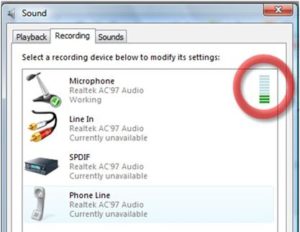 Így először a tálcára kell mennie, ahol közvetlenül a hangszóró ikonra kell kattintania. A jövőben hozzáférhet egy „tulajdonságok” nevű ablakhoz. Ebben a részben konfigurálhatja a berendezést.
Így először a tálcára kell mennie, ahol közvetlenül a hangszóró ikonra kell kattintania. A jövőben hozzáférhet egy „tulajdonságok” nevű ablakhoz. Ebben a részben konfigurálhatja a berendezést.- Tehát a „szintek” sorhoz kell fordulnunk.
- A mikrofon és a fő szerkezet megfelelő csatlakoztatásának jelzője a beállítások sorának megtalálása a keresésben. Annak megállapításához, hogy a mechanizmus be- vagy kikapcsolt állapotban van-e, nézze meg az „egyensúly” gomb melletti ikont. Ha azt látja, hogy piros vonallal át van húzva, akkor az aktiválás nem történt meg.
- Ezért a munkafolyamat elindításához rá kell kattintania.
- Most pedig a keverővel közvetlenül beállíthatja a mikrofon hangját.
REFERENCIA. A bemutatott utasítások kizárólag Windows 7 felhasználóknak szólnak.
- A régebbi modellek tulajdonosai számára egy kissé eltérő műveleti algoritmus készült. Csatlakoztatnia kell az eszköz csatlakozóját a hangkártya kimenetéhez.
- Ezután kattintson a "Start" gombra, és válassza a "vezérlőpult" lehetőséget.
- Ezután meg kell találnia a „hang” részt a beállításokban. Kétszer kell rákattintani.
- Automatikusan átkerül a „beszéd” szakaszba, ahol valójában meg kell jelölnie a „hangerőt”, majd lépjen a „tulajdonságok” részre. Itt történnek változások.Most, hogy kiválasztotta a megfelelő beállításokat, ne felejtsen el az „OK” gombra kattintani az adatok mentéséhez.
- Végül telepíthet egy speciális karaoke programot, és élvezheti a szabadidejét.
Karaoke mikrofon csatlakoztatása a hangszórókhoz laptopon keresztül
Ehhez a következő lépések listája kerül bemutatásra, amelyek biztosan segítenek az eredmények elérésében. FONTOS! Az utasítások kizárólag a Windows 7 tulajdonosaira vonatkoznak, ezért a módszer mások számára nem megfelelő.
 Ezért először rá kell kattintania az ikonra, amely közvetlenül az értesítési területen található.
Ezért először rá kell kattintania az ikonra, amely közvetlenül az értesítési területen található.- Ezután meg kell jelölnie a sort a „hangok” név alatt. Hozzáférhet egy felugró ablakhoz, ahol a „felvétel” gombra kattinthat.
- Ezután meg kell találnia az eszközt a listában, amely az előző lépések végrehajtása után nyílik meg. Leggyakrabban vagy a berendezés neve, vagy annak bármely része jelenik meg.
- Az eljárás befejezéséhez kattintson duplán a névre az egér jobb oldalával. Ezután válassza ki a „tulajdonságok” sort, majd a „hallgatni” sort. Ezután kattintson a „hallgatni erről az eszközről” szakaszra.
FIGYELEM. Ne felejtse el végrehajtani a változtatásokat a „mentés” vagy „alkalmaz” gombbal. Ellenkező esetben a korábbi manipulációk eredmény nélkül maradnak.
- A legvégén erősen ajánlott még egyszer ellenőrizni a hozzárendelt műveleteket, és megpróbálni a terv működését. Ha a hang közvetlenül a hangszórókon keresztül érkezik, akkor mindent megbízhatóan csinált.
Így láthatja, hogy bármely kapcsolódási mód nem igényel speciális ismereteket és készségeket a mestertől. Ezért még egy kezdő felhasználó is megbirkózik a leírt munkával.







Működhetnek-e együtt hangszórók, amelyeken keresztül a lejátszási lista lejátszható, és egy mikrofon, amelyen keresztül kell beszélnie, hogy felerősítse a hangját?